

Spotify Music Converter
Es posible que ya tenga un Android TV en su casa para usar mejor la pantalla grande y HD de su televisor inteligente, el sistema de sonido 5.1 de su casa. Con el sistema de sonido estéreo Dolby y el Asistente de Google, puede ver películas, escuchar música o jugar en su TV Android.
Cuando se trata de streaming de música, puede reproducir canciones Spotify, Pandora y más en su Android TV en su casa para compartir su música favorita con la familia, entre los cuales Spotify es el rey del servicio de streaming de música que ofrece una extensa colección de música. Música de calidad junto con podcasts o radio populares. Así que aquí compartimos las dos mejores formas que puede usar para reproducir música de Spotify en su TV Android, como Sony Bravia TV, Philips Smart TV, Sharp Aquos TV, etc.
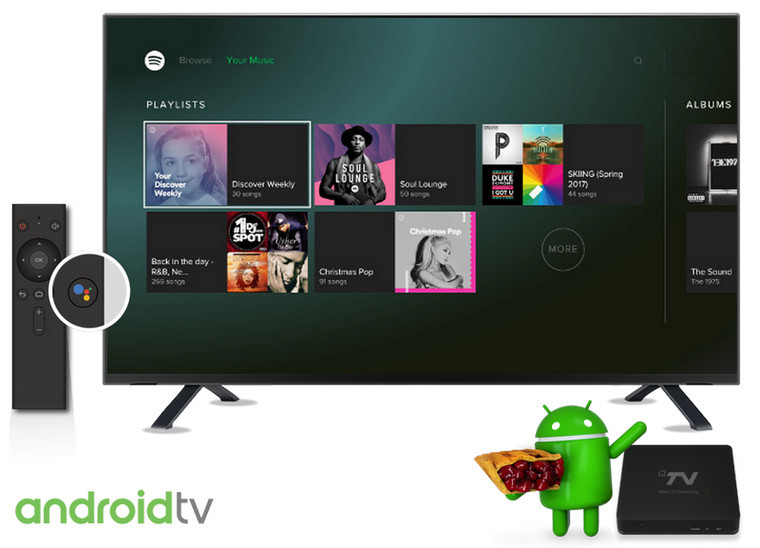
Ahora la aplicación Spotify está incluida en Android TV, por lo que puede reproducir Spotify directamente desde su control remoto o escuchar en televisores con Spotify Connect.
Paso 1 En su Android TV, puede descargar e instalar Spotify de cliente desde Google Play Store. Luego, ejecute la aplicación e inicie sesión con su cuenta de Spotify o cuenta de Facebook.
Paso 2 Inicia sesión con Spotify Connect. Aquí puede usar Spotify Connect para reproducir Spotify desde la aplicación en su teléfono móvil, tableta o computadora de escritorio.
En primer lugar, asegúrese de que su dispositivo esté conectado a la misma red Wi-Fi que su TV Android.
Abra Spotify en su dispositivo, luego seleccione una canción para reproducir y toque Dispositivos disponibles o haga clic en el dispositivo en el escritorio.
Seleccione su televisor desde el selector de dispositivos y comience a reproducir.
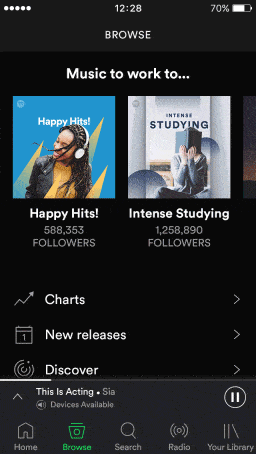
Los usuarios de Spotify Premium y Free están habilitados para reproducir música de Spotify en Android TV. Sin embargo, si tiene Spotify Free, los anuncios le interrumpirán mientras escucha. Para no preocuparse por los anuncios, además de actualizar su cuenta a Premium, también puede usar un programa de terceros llamado Spotify Music Converter para descargar cualquier canción, playlist, podcast o radio a formatos de audio digital como MP3, solo de esta manera puede escuchar la música de Spotify en Android TV más libremente.
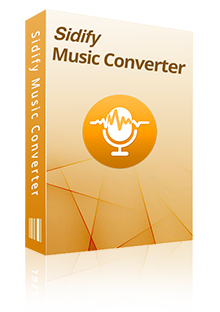
 Descargar la canción o playlist de Spotify a MP3 / AAC / WAV / FLAC / AIFF / ALAC,
Descargar la canción o playlist de Spotify a MP3 / AAC / WAV / FLAC / AIFF / ALAC, Perservar la 100% calidad de audio original de Spotify,
Perservar la 100% calidad de audio original de Spotify, Mantener etiquetas ID3 y metadatos en una biblioteca de música bien organizada,
Mantener etiquetas ID3 y metadatos en una biblioteca de música bien organizada, Velocidad de conversión rápida & Conversión por lotes & Interfaz de usuario limpia & Altamente compatible,
Velocidad de conversión rápida & Conversión por lotes & Interfaz de usuario limpia & Altamente compatible, 100% libre de virus y sin plug-ins.
100% libre de virus y sin plug-ins.Nota: La versión de prueba de Sidify solo le permite convertir el primer minuto de cada audio como muestra. Si desea desbloquear el límite de tiempo, puede comprar el código de registro. ¡Pruébalo Gratis!
Paso 1 Descargar e instalar Spotify Music Converter
Para empezar, deberá descargar e instalar Spotify Music Converter en su ordenador con Windows o macOS al principio. Permite la instalación con un solo clic y cuando finaliza, puede ejecutar esta aplicación en su escritorio.
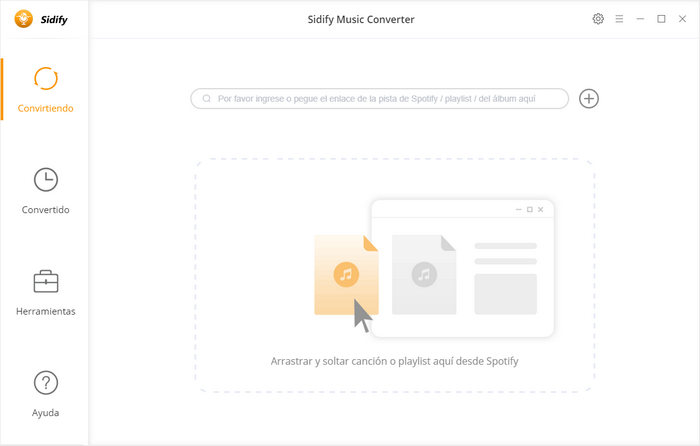
Paso 2 Añadir canciones, playlists, podcast o radio de Spotify a Spotify Music Converter
Cuando ejecute Spotify Music Converter, Spotify también se cargará en segundo plano para que pueda encontrar la música para comenzar a descargar.
Simplemente haga clic en el botón ![]() en la esquina superior derecha de Sidify, luego aparecerá una ventana para agregar. Puede arrastrar y soltar una canción, playlist, álbum, artista, podcast o radio desde Spotify a Spotify Music Converter.
en la esquina superior derecha de Sidify, luego aparecerá una ventana para agregar. Puede arrastrar y soltar una canción, playlist, álbum, artista, podcast o radio desde Spotify a Spotify Music Converter.
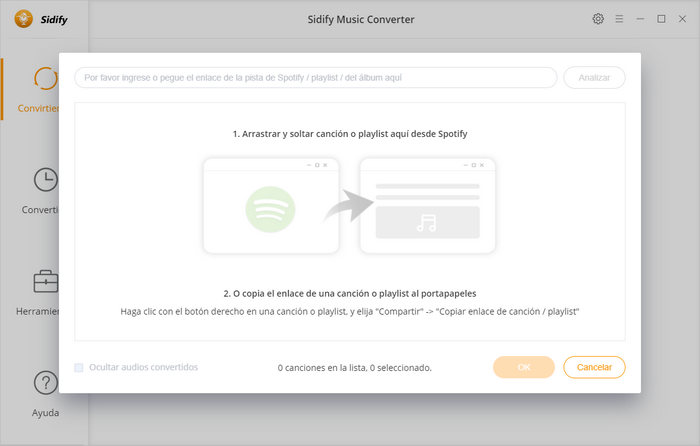
Paso 3 Elejir MP3 como el formato de salida
Una vez que haya terminado de agregar canciones de Spotify, puede hacer clic en Listo para verificar las canciones que ha agregado.
Luego puede hacer clic en el botón Configuración para elegir su formato de salida preferido y la calidad de salida. Para disfrutar mejor de la música de Spotify en su TV Android, puede elegir MP3, AAC, WAV o FLAC como formato de salida y calidad de audio a 320 kbps.
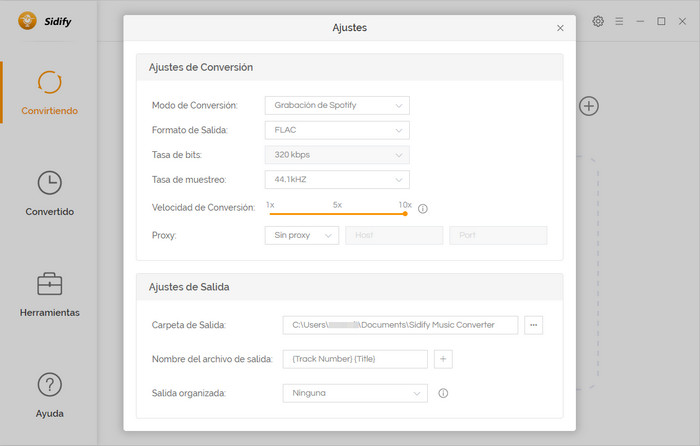
Paso 4 Empezar a descargar canciones de Spotify
¡Ahora todo está listo! Dirígete a la parte inferior de Sidify y haz clic en el botón Convertir para comenzar a descargar canciones desde Spotify. Cuando finalice la descarga, puede hacer clic en el botón de Historial para encontrar la música de Spotify bien descargada.
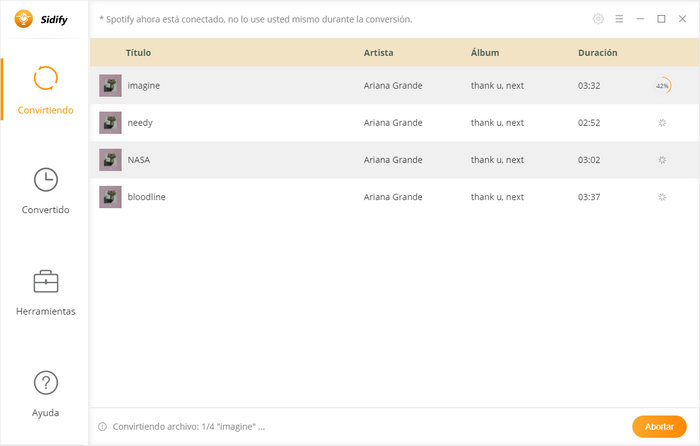
Paso 5 Transferir la música descargada de Spotify a Android TV
Ahora que ha descargado exitosamente las canciones digitales de Spotify, todos son listos para transferir la música descargada de Spotify a su TV Android sin ninguna limitación.
Puede usar USB para pasar la música descargada de Spotify desde su ordenador a a Android TV. O puede usar Plex Media Server para acceder a las canciones descargadas desde su ordenador a Android TV.
1. Descargar e instalar Plex Media Server en su computadora, luego inicie sesión con su nombre de usuario y contraseña de Plex. Y puedes registrarte si no tienes una cuenta Plex.
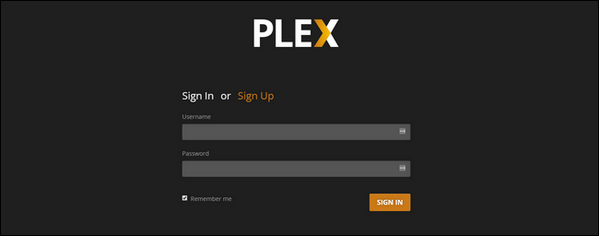
2. Haga clic en "AGREGAR BIBLIOTECA"> Música para agregar la biblioteca de música que guardó la música descargada de Spotify.
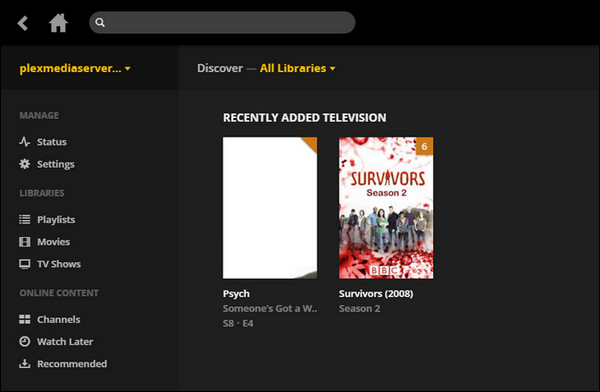
3. Descargar e instalar Plex Media Server en su Android TV, luego haga clic en "Iniciar sesión" para ingresar el mismo nombre de usuario y contraseña que creó cuando configuró su servidor. Finalmente, aparecerá la página de colección de medios y podrá acceder a los archivos desde el panel de control del servidor de medios.
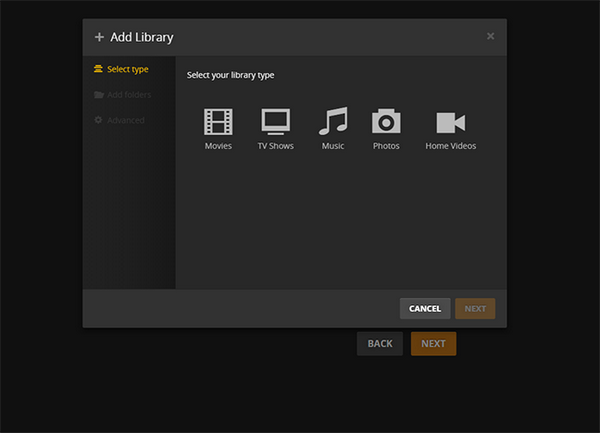
Estas son las 2 mejores formas de reproducir música de Spotify en tu TV Android. Si tiene Spotify Premium, puede usar Spotify Connect to remote o controlar Spotify en el televisor. Y si es usuario Spotify Free que no quiere ser interrumpido por anuncios, puedes usar Spotify Music Converter para descargar música de Spotify y transferir la música a tu TV para reproducirla.
Nota: La versión de prueba de Sidify solo le permite convertir el primer minuto de cada audio como muestra. Si desea desbloquear el límite de tiempo, puede comprar el código de registro. ¡Pruébalo Gratis!

Con Apple Music Converter, puedes convertir audios de Apple Music en MP3, AAC, WAV, FLAC etc. La música convertida es de alta calidad. Puedes disfrutar de Apple Music sin ningún límite en cualquier terminal Con este software.
Más detalles >Spotify Music Converter
Amazon Music Converter
Apple Music Converter
Tidal Music Converter
Deezer Music Converter
YouTube Music Converter
Producto Recomendado
Quizás interesado
Más artículos